2017年08月04日 satou hikari DVDコピー
2017年08月04日 satou hikari DVDコピー
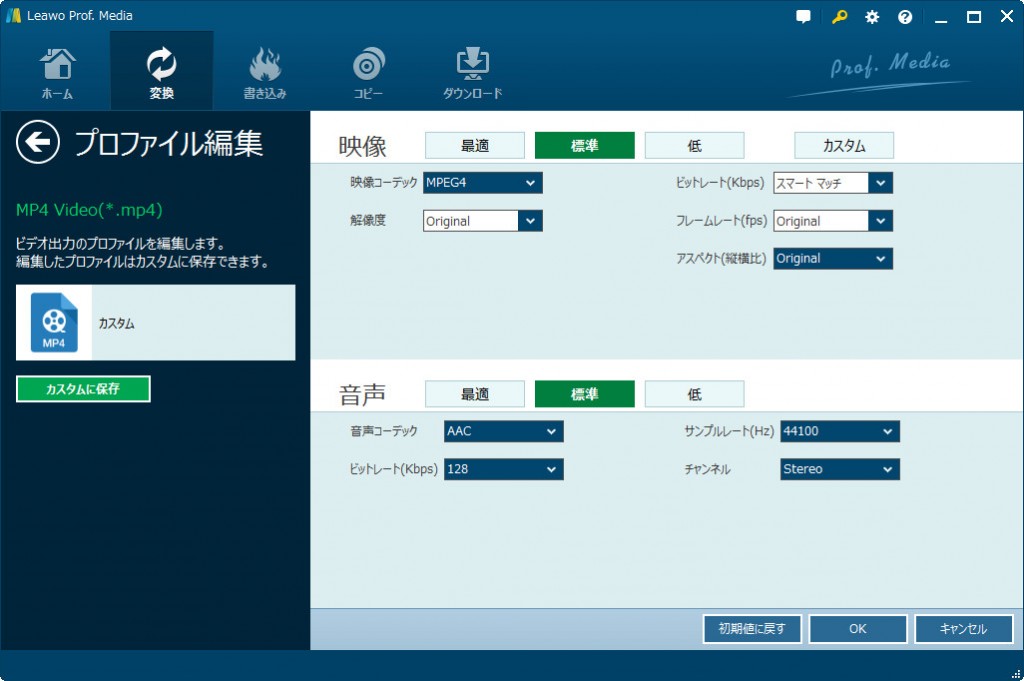
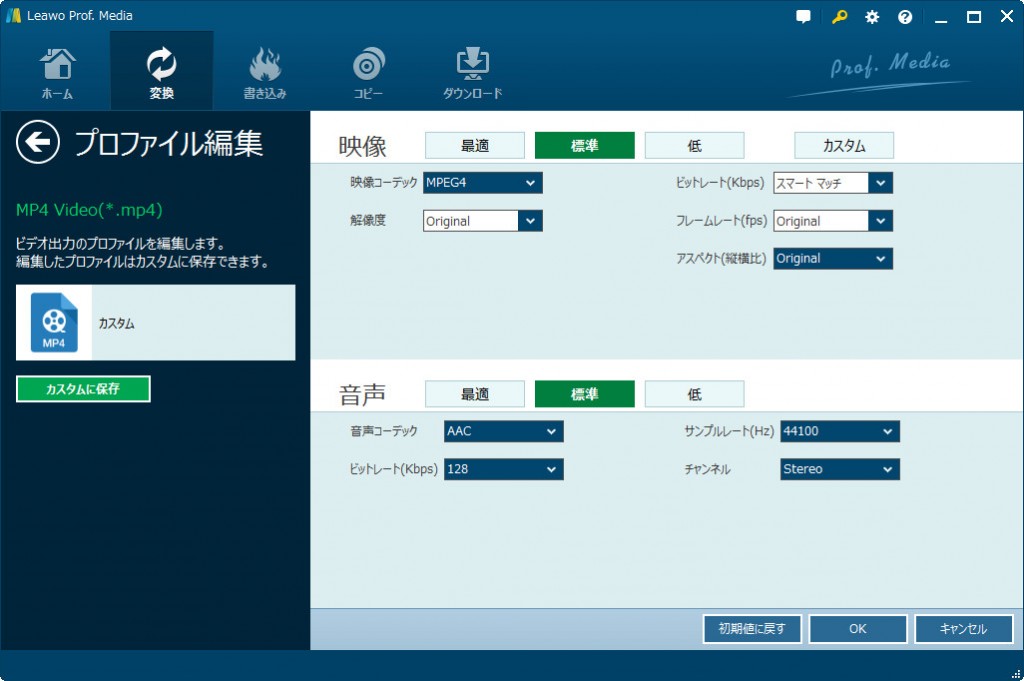
注意:
フルムービー、メインムービー、カスタムモードという三つのコピーモードを選択できます。この強力なDVDコピーソフトはDVD内容を1:1のコピー、品質無損のDVD-9/DVD-5の圧縮、字幕とオーディオトラックの自由選択などの機能が持ています。DVDプレーヤーとしてDVDディスクやフォルダを再生することまでできます。
上記の三つの方法でDVDをPCに変換できます。どの方法は一番気になりますか。方法1は簡単ですが、iPadとそのブランドの携帯/タブレットには再生できます。便利性と強い能力を考えて、私は気になるのはLeawo DVD変換とLeawo DVDコピーです。方法2と方法3で、DVDファイルの保護を解除し、コピーできます。DVD変換で、DVDファイルをビデオフォーマットでPCに保存できますので、スペースの節約も実現できます。DVDコピーはDVDのフレームワークを保存できますので、オリジナルDVD内容を完全に品質無損で保存できます。Rating: 4.9 / 5 (119 Reviews)
関連トピック
2024-02-29
【2024年更新】映画「名探偵コナン ハロウィンの花嫁」の配信情報・無料動画からDVDの保存方法までを徹底解説!
2024-02-01
【2024年無料】高画質でDVDをMP4に変換できるフリーソフトとDVDをMP4に変換する方法をまとめて紹介
2024-01-16
【2024年最新版】DVDを再生する方法まとめ | 無料でPC・iPad・iPhone・androidスマホ/タブレット・PS4で楽しめる
2024-03-12
DVDをパソコンに取り込む方法&2024年一番使いやすいDVDコピーソフトおすすめ
2023-11-06
Windows10/11でIFOファイルを再生する方法|IFO MP4 変換方法もあり!
2023-11-27
【最新版】無料・有料からDVDコピーソフトTOP10を厳選し、DVDコピー・ダビングする方法を紹介
30日間
返金保証
30日間の全額返金保証を提供しております。返金ポリシーにより、全てのお客さまに、安心して最高のサービスと製品を提供させていただきます。
1営業日以内
サポート対応
1営業日以内に安心サポート。お客様サポートや技術サポートでも経験豊富なスタッフが迅速に対応しております。
1,000万以上
のユーザー
全世界で千万以上のお客さまや法人様にご利用いただいています。信頼性が高く、ユーザーが安心して利用できる製品を提供いたします。
100%安全
安心ショップ
オンラインストアのデータ通信はベリサイン社の最新技術によって保護されています。安全なショッピングをお楽しみいただけます。